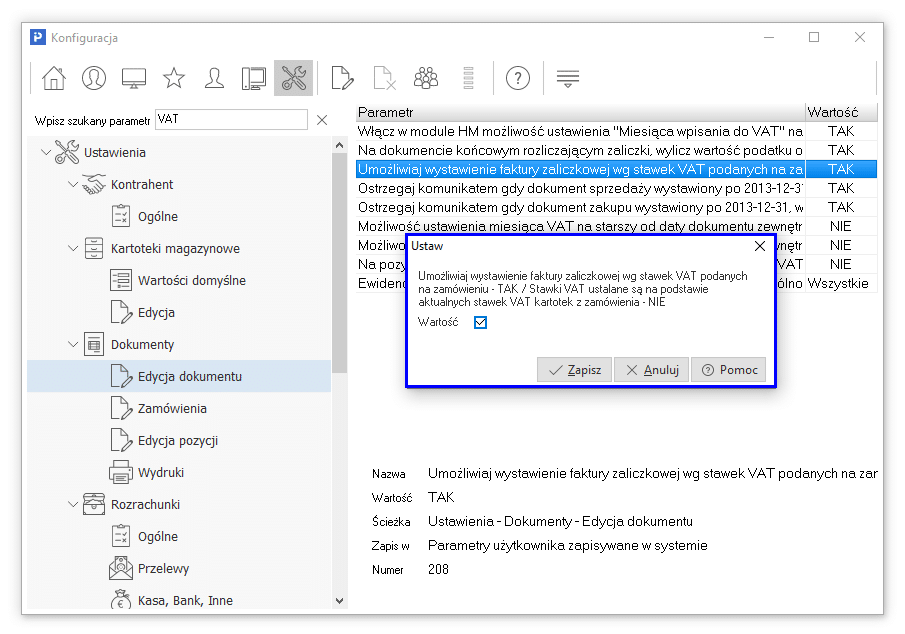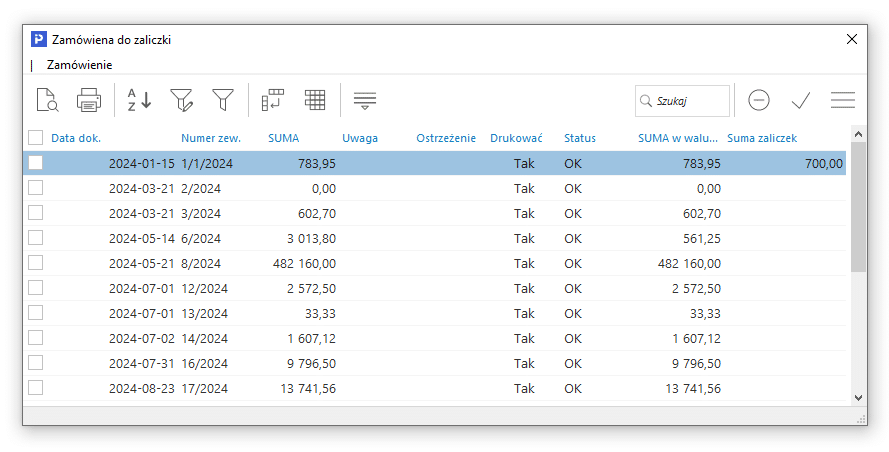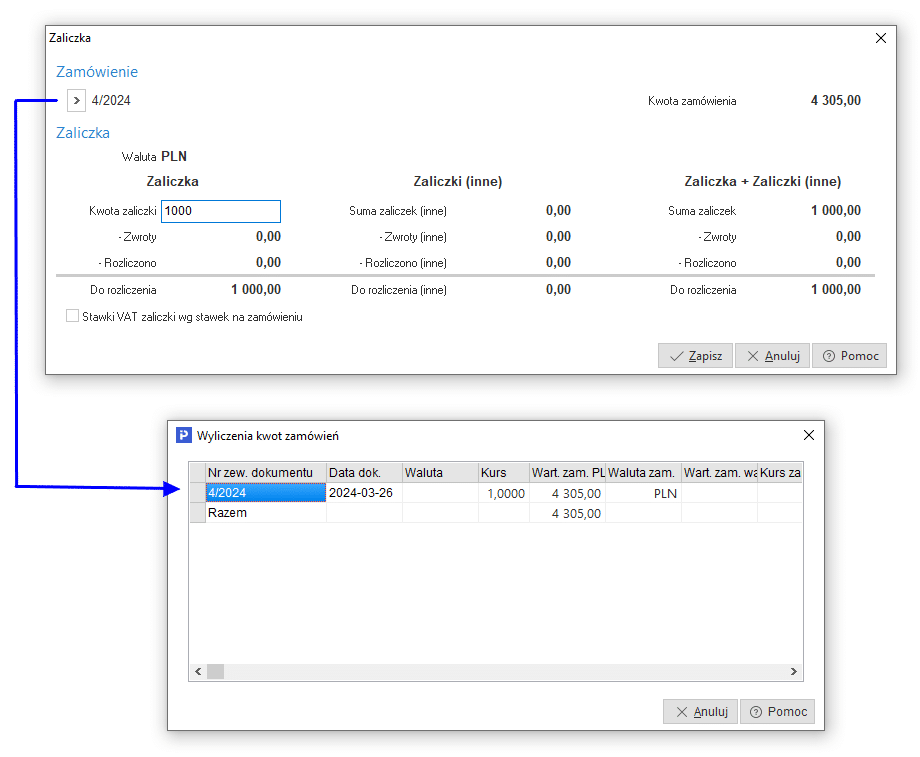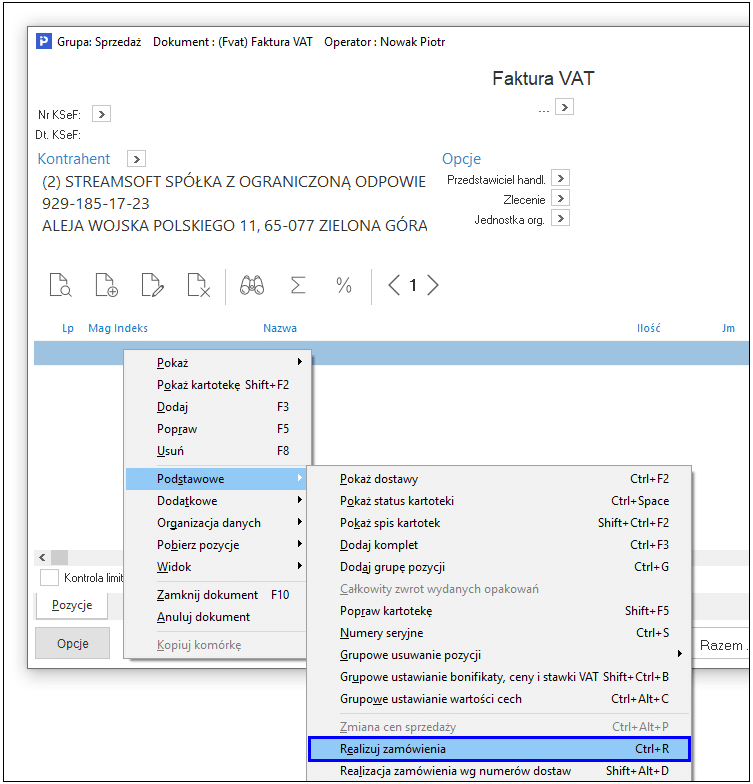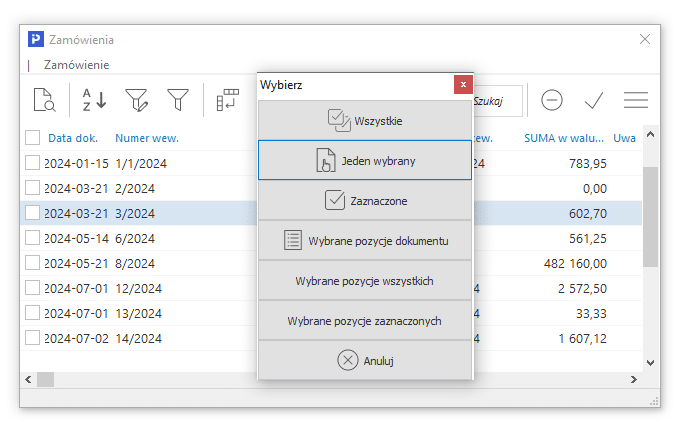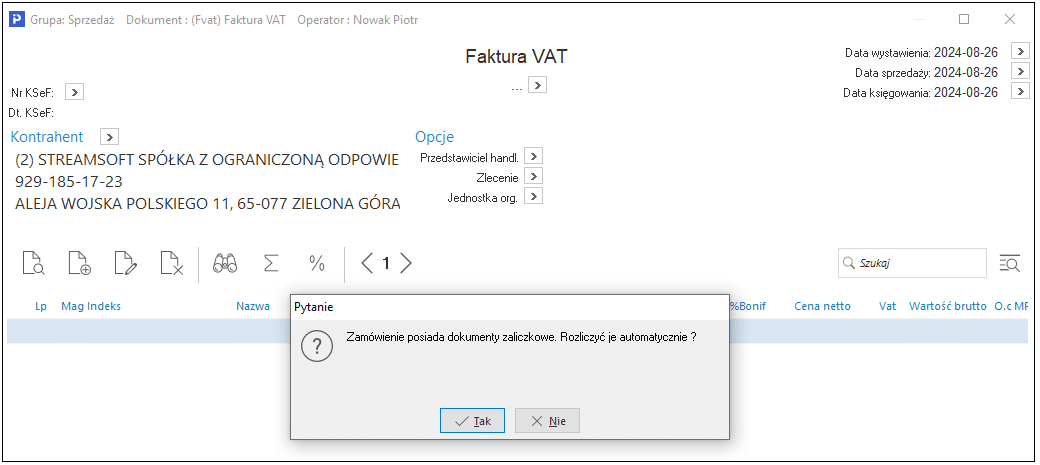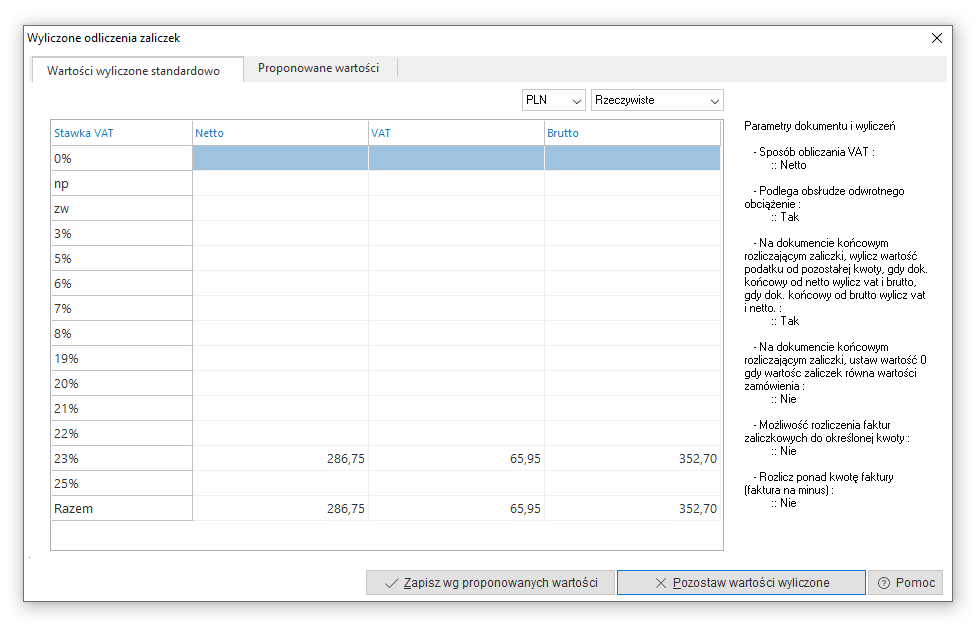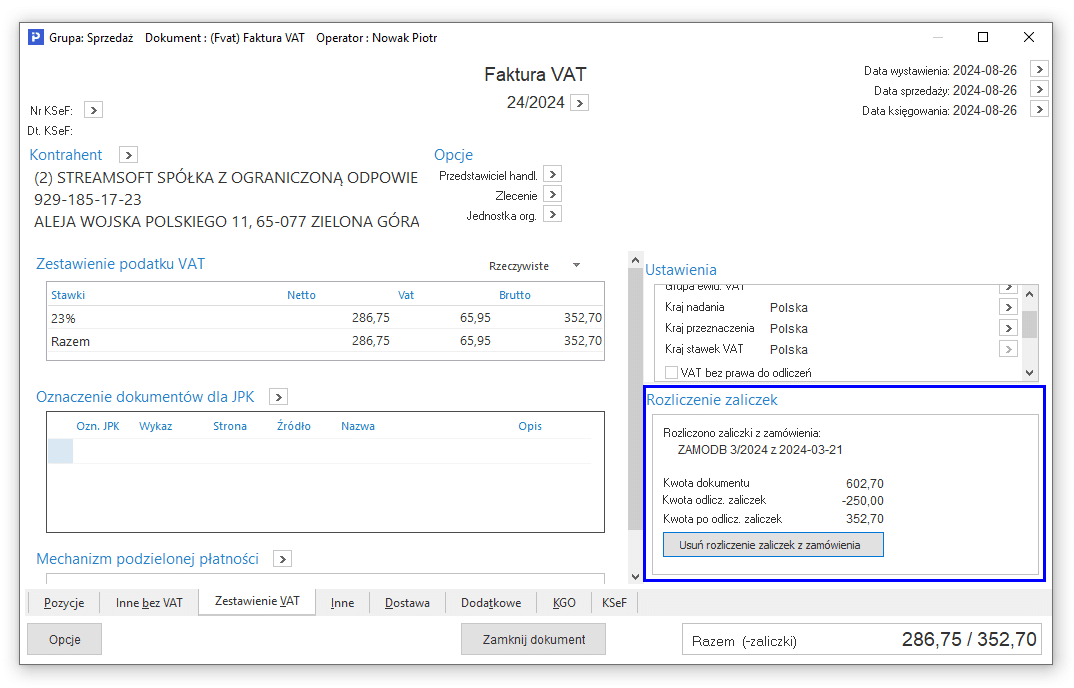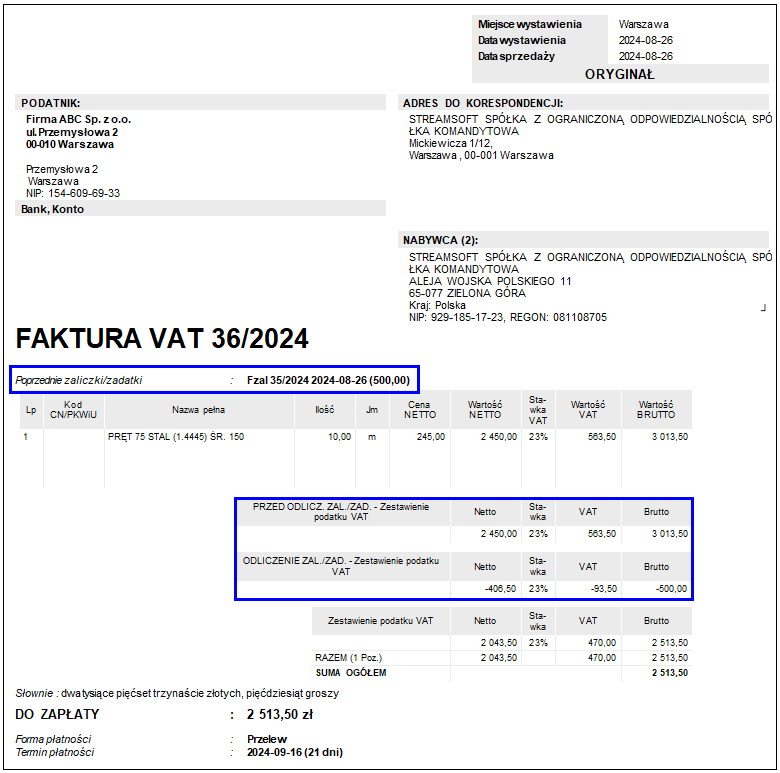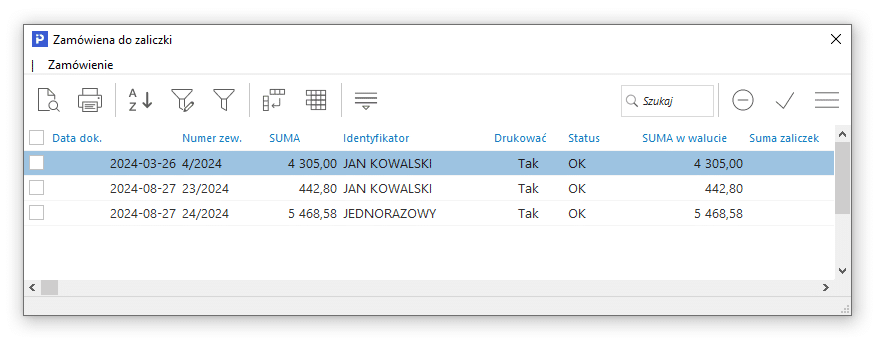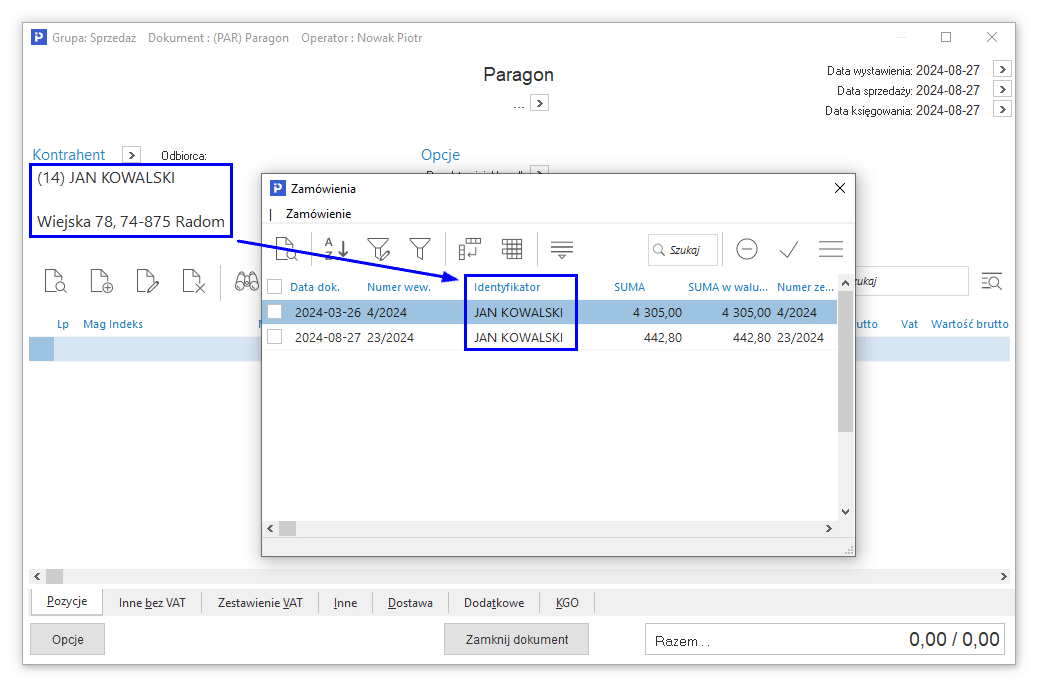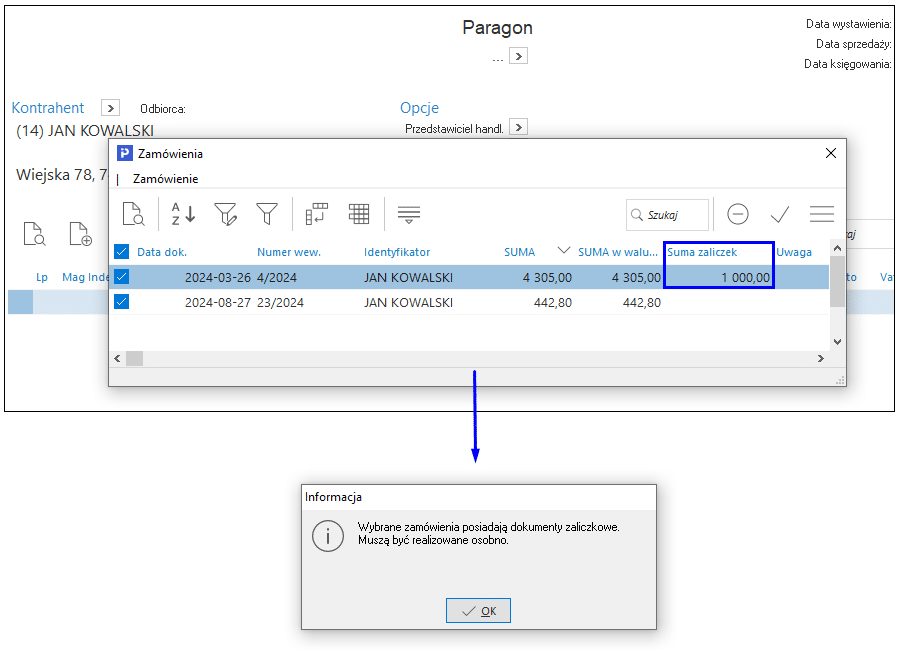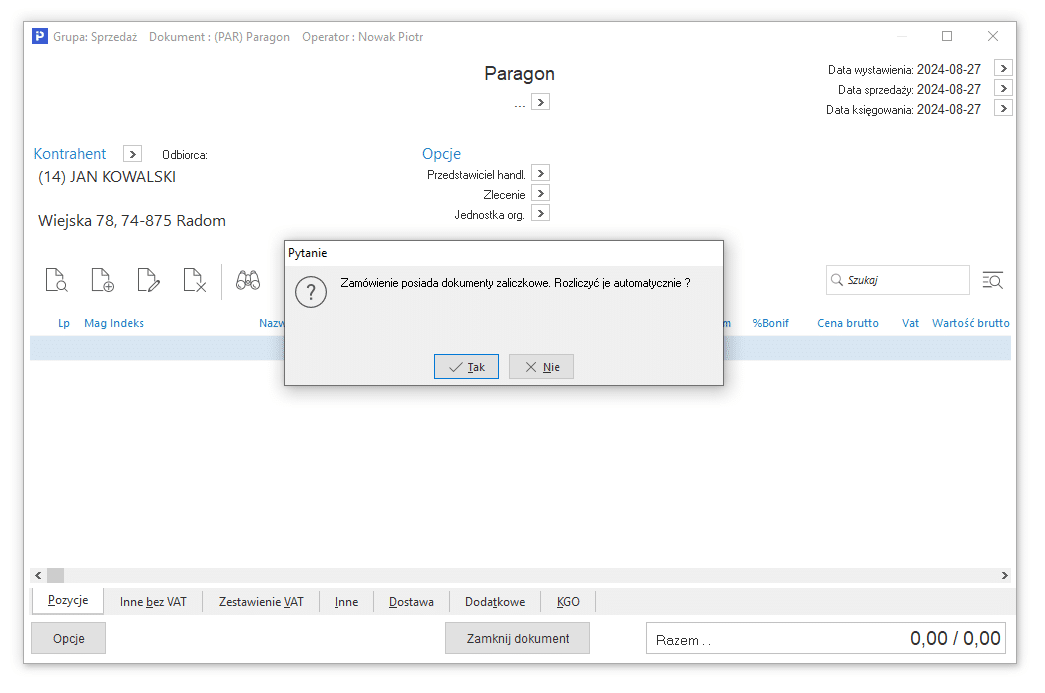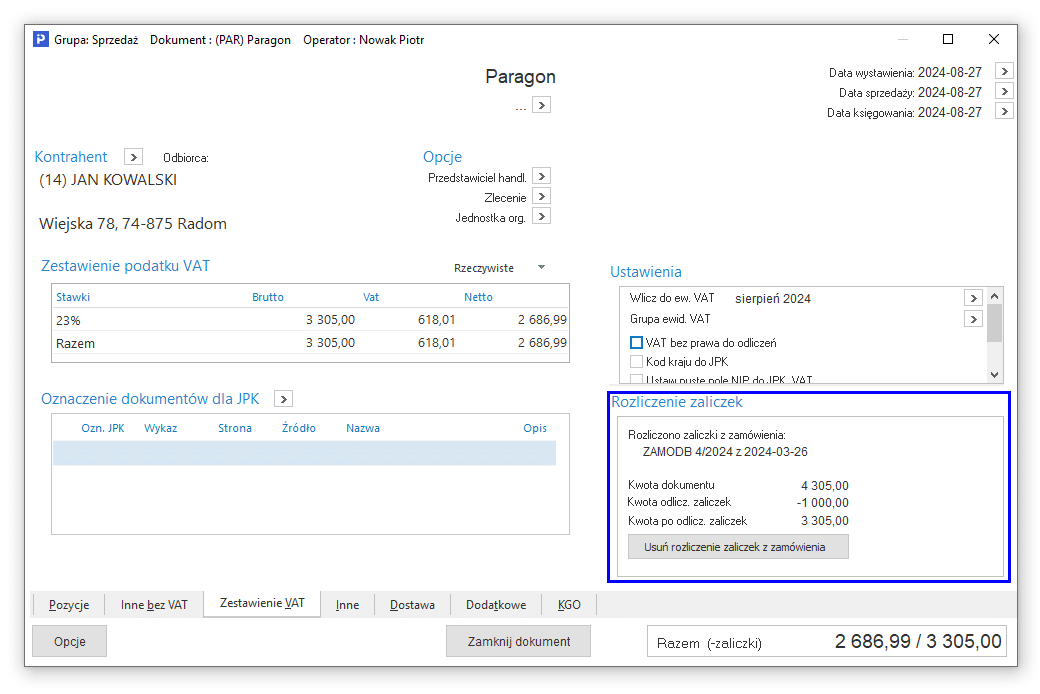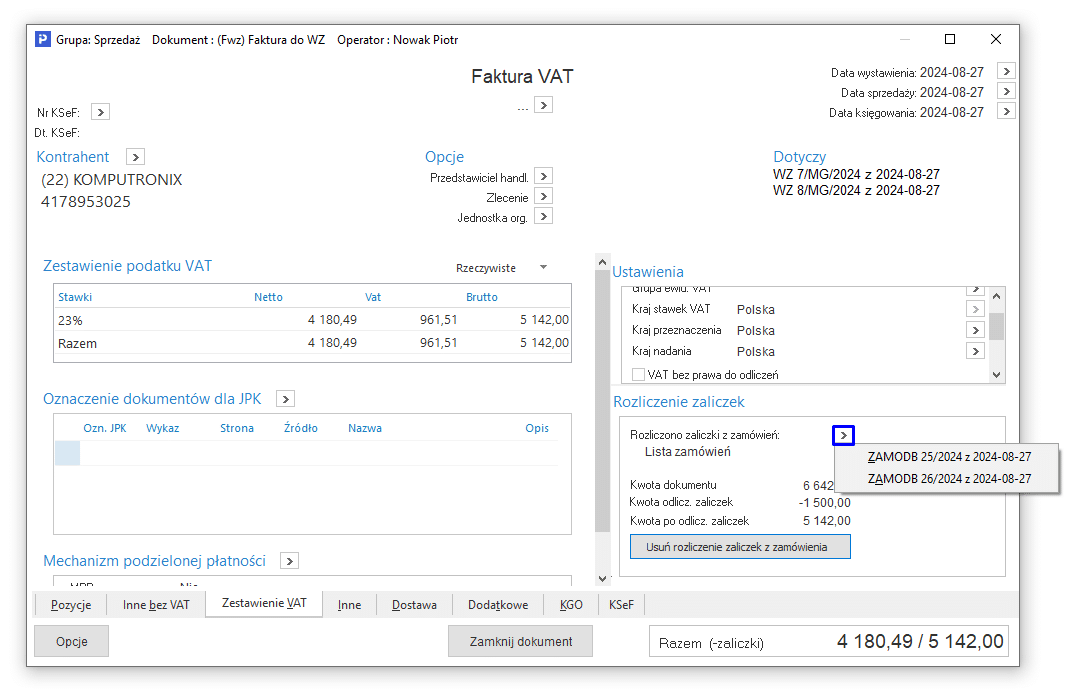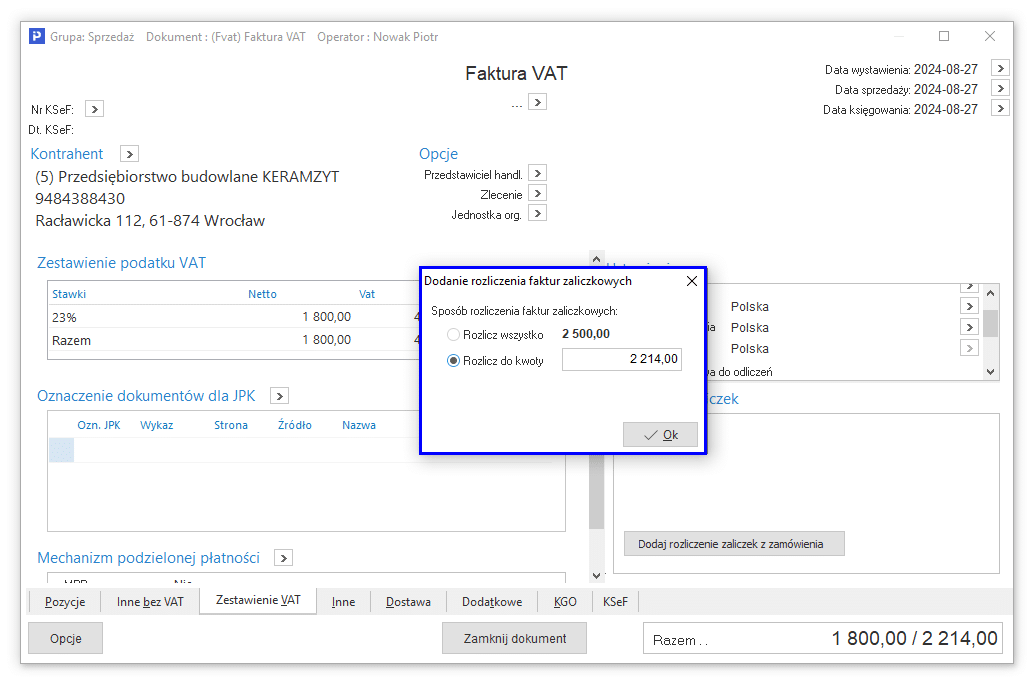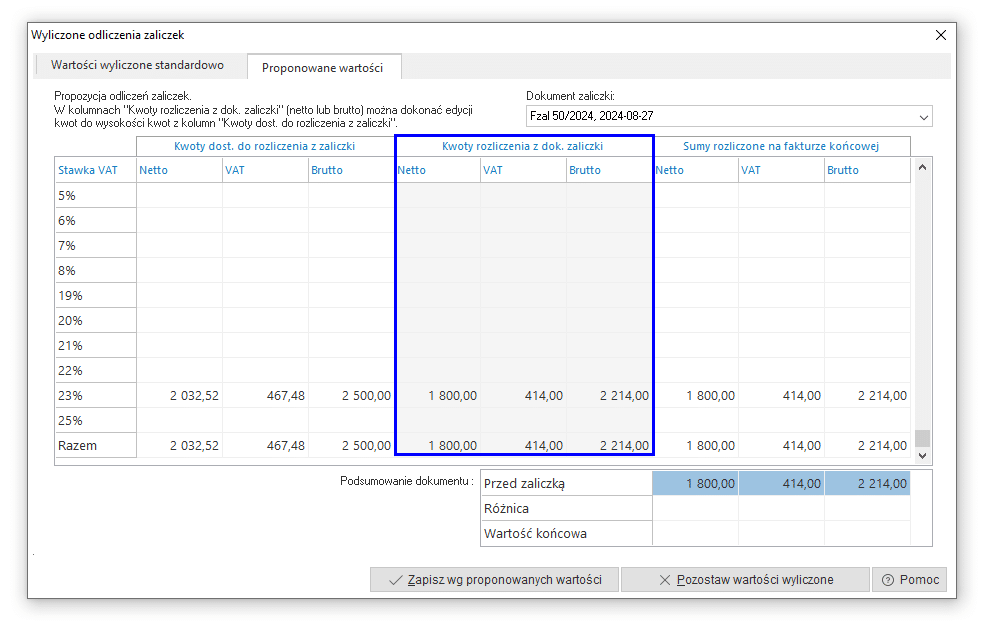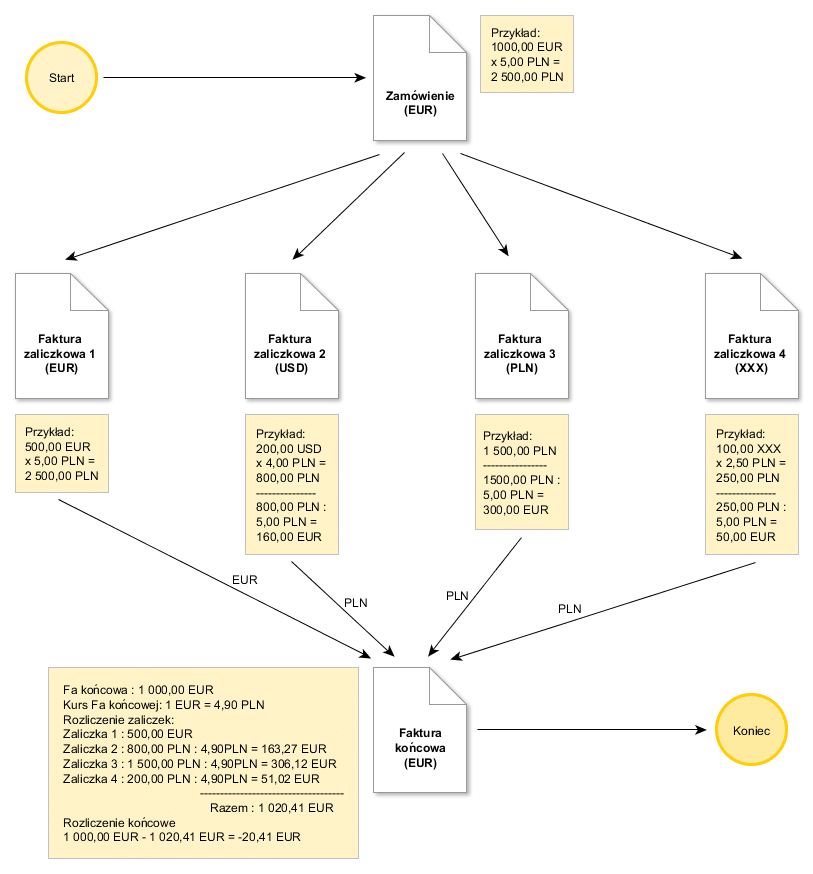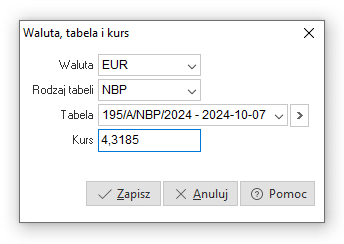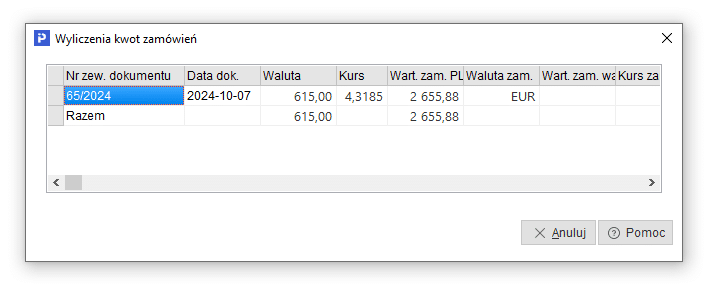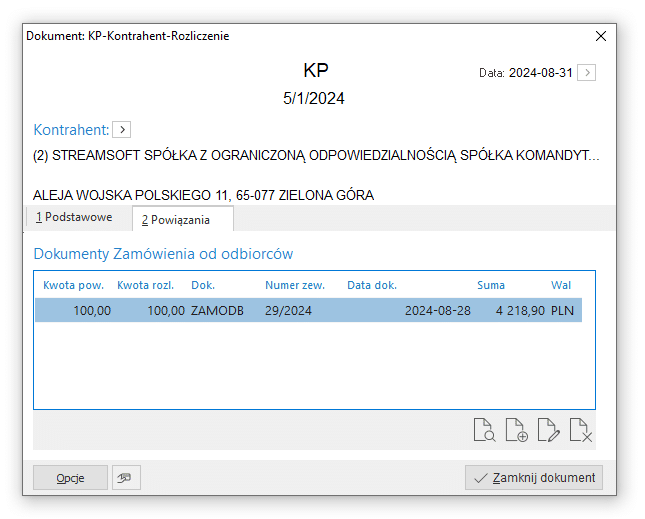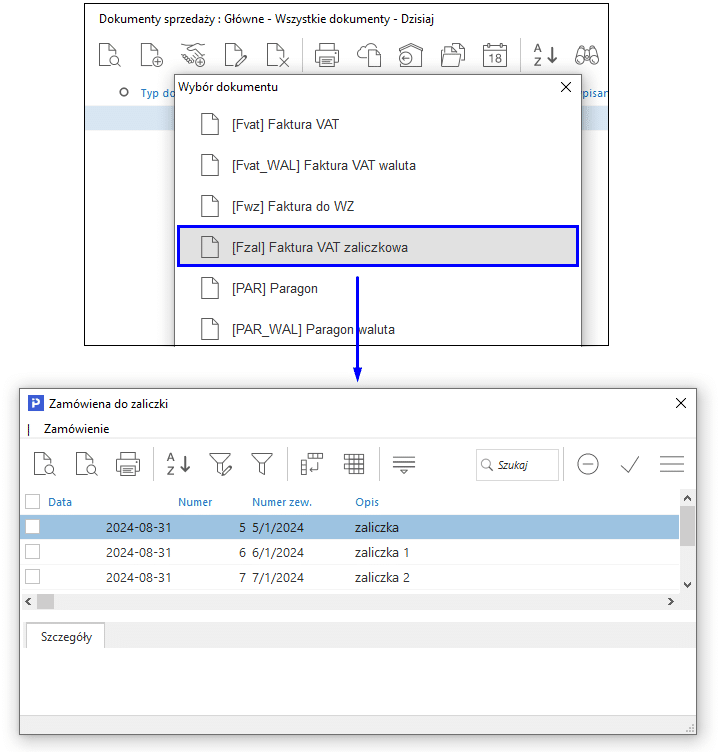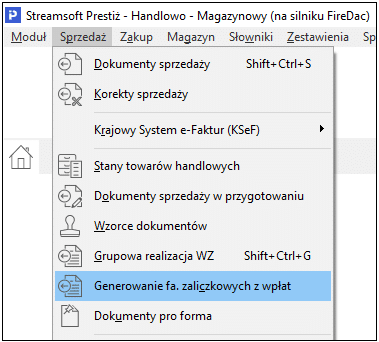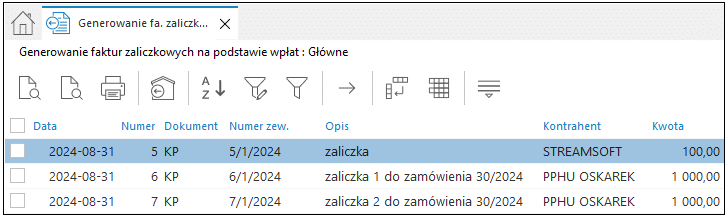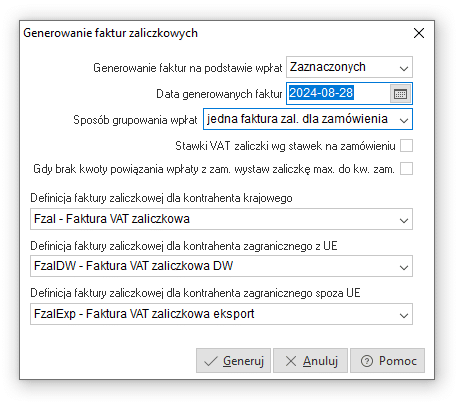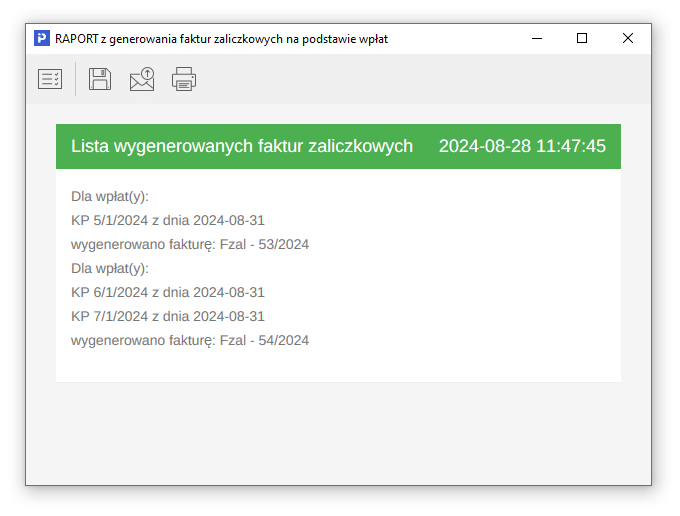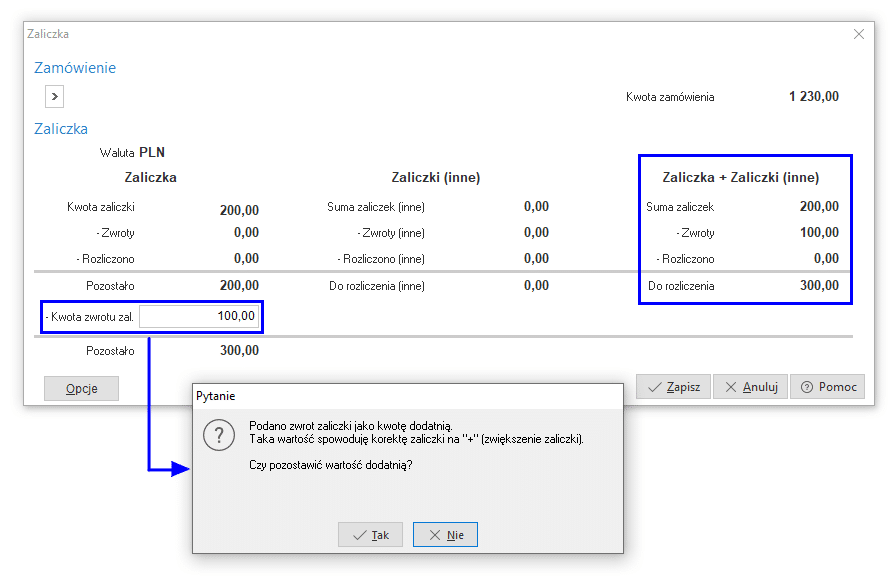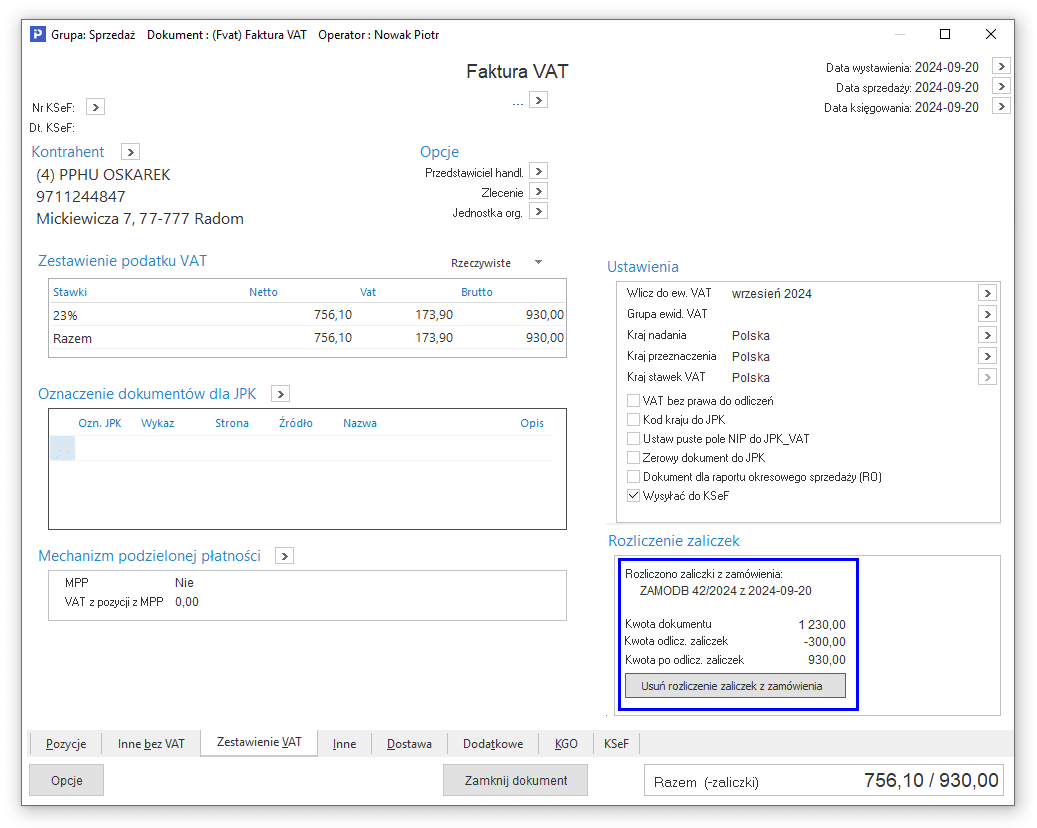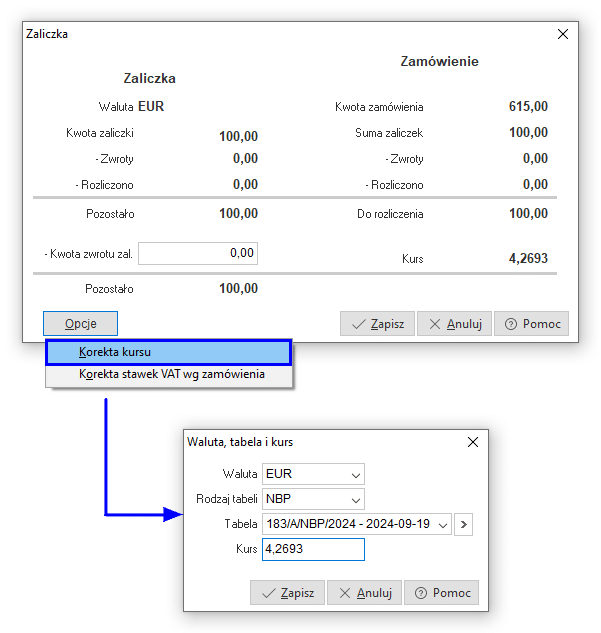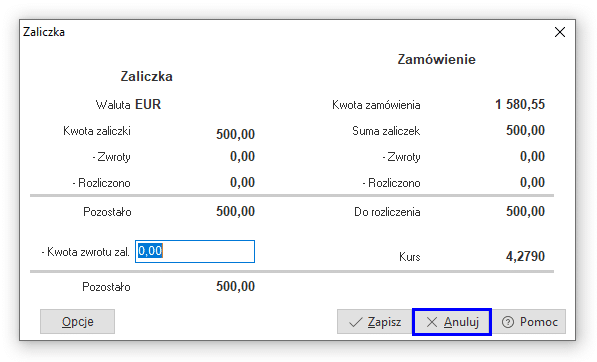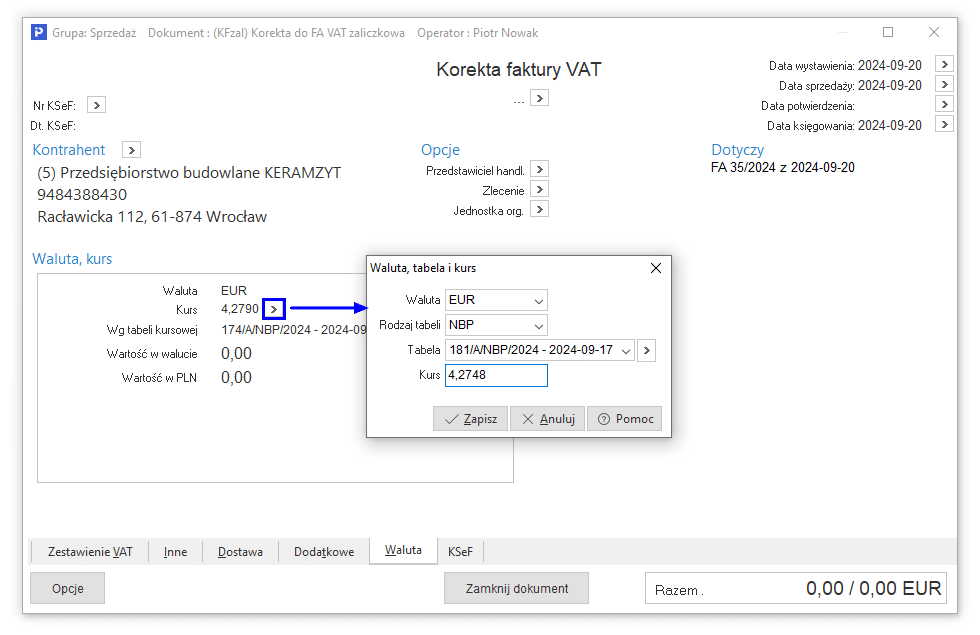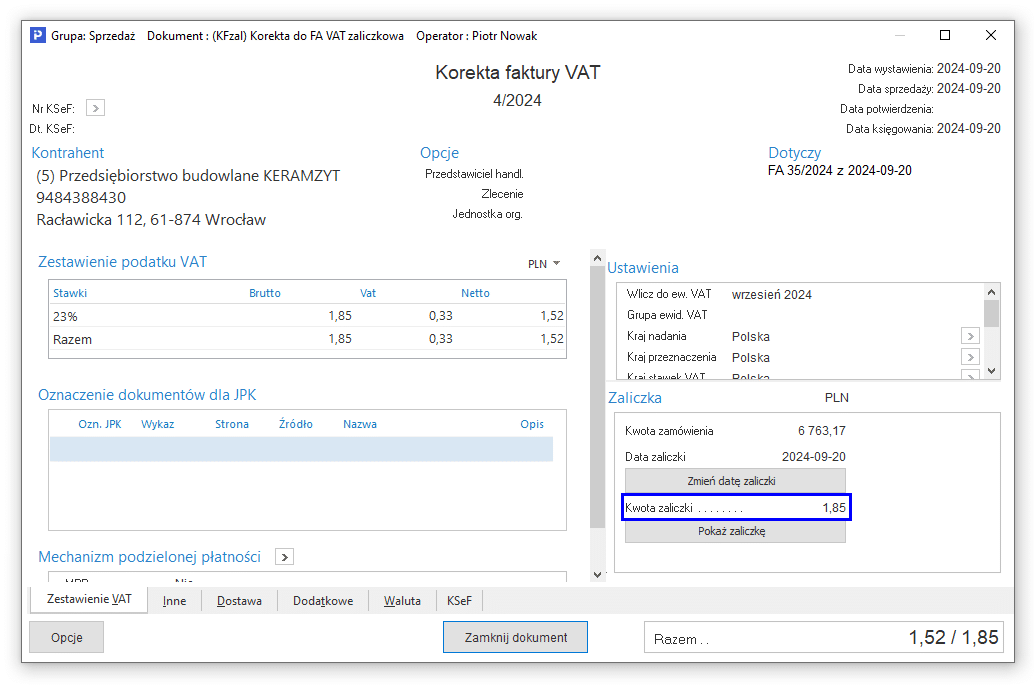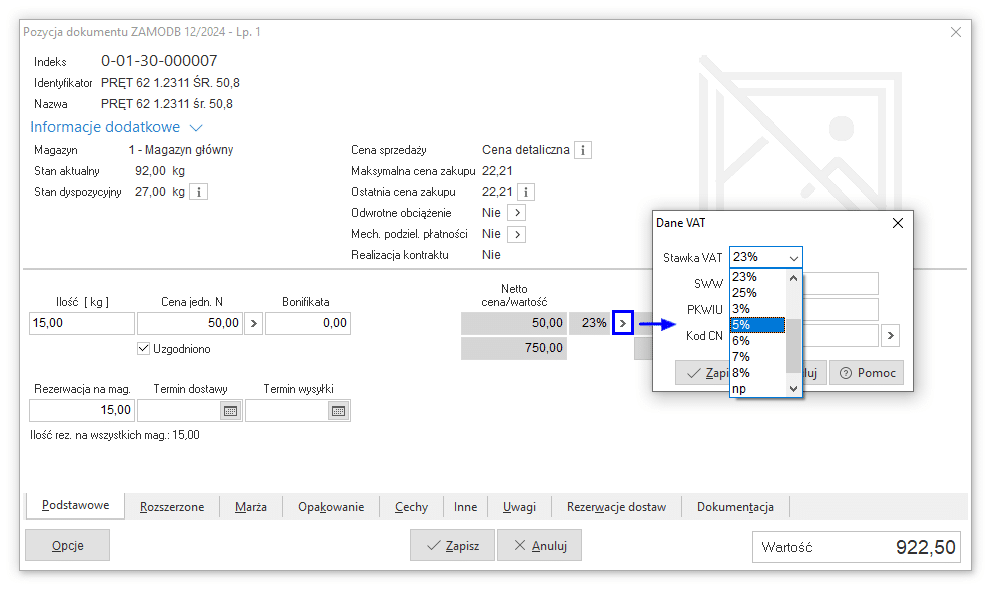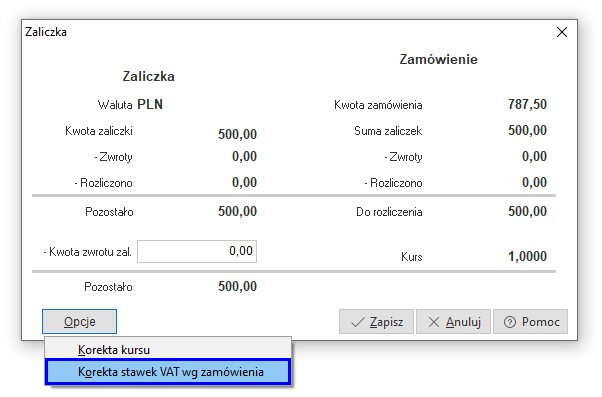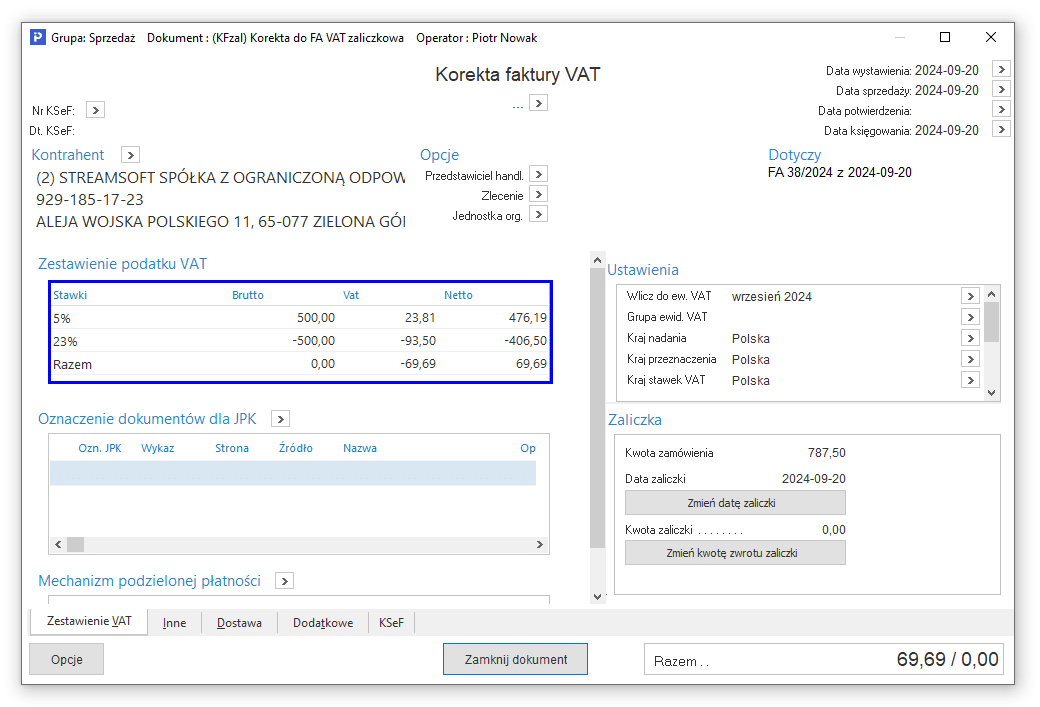Data aktualizacji: 11.10.2024
W tekście znajdziesz:
- Zamówienie od odbiorcy
- Dokument zaliczkowy
- Rozliczenie zaliczki na dokumencie końcowym
- Wydruk dokumentu zaliczkowego
- Studium przypadku
- Zaliczka do paragonu i fiskalizacja
- Jedna zaliczka do kilku zamówień od odbiorców
- Wiele zaliczek do jednego dokumentu końcowego Faktury do WZ
- Możliwość rozliczenia zaliczek do określonej kwoty
- Zaliczka do zamówienia z różnymi stawkami VAT
- Faktury zaliczkowe w różnych walutach
- Wystawianie faktur zaliczkowych na podstawie wpłat
- Generowanie faktur zaliczkowych z wpłat
- Korygowanie dokumentów zaliczkowych
- Pozostałe parametry w konfiguracji systemu związane z zaliczkami
Zamówienie od odbiorcy
Systemy Streamsoft umożliwiają ewidencję transakcji zaliczkowych sprzedaży w postaci faktur oraz paragonów zaliczkowych. Dokumenty te są ściśle powiązane z zamówieniami od odbiorców. Oznacza to, że w pierwszej kolejności należy wystawić zamówienie zawierające towary/usługi, za które zostanie przekazana zaliczka.
Na co należy zwrócić uwagę podczas tworzenia zamówienia od odbiorcy:
Ceny sprzedaży
Cena może być uzgodniona na zamówieniu lub naliczona na dzień sprzedaży zgodnie z aktualnym cennikiem.
W oknie edycyjnym pozycji dokumentu, na zakładce Podstawowe znajduje się pole Uzgodniono, jego zaznaczenie spowoduje, że wprowadzona na zamówieniu od odbiorcę cena zostanie przepisana na dokument rozliczający sprzedaż (np. na fakturę), bez względu na to, jaka będzie aktualna cena kartoteki wynikająca z cennika.
Istnieje możliwość ustawienia ceny na zamówieniu tak, aby w momencie przyjęcia zamówienia była zawsze ceną uzgodnioną (pole na pozycji dokumentu zamówienia od odbiorcy będzie zawsze zaznaczone). W tym celu należy w menu System → Konfiguracja → Ustawienia → Dokumenty → Zamówienia → ustawić parametr Przyjmij domyślnie cenę jako uzgodnioną na wartość TAK.
Stawka VAT
System domyślnie pobiera na dokument zaliczki stawkę VAT z danych kartoteki. W przypadku potrzeby zmiany stawki na wybranym zamówieniu należy w menu System → Konfiguracja → Ustawienia → Dokumenty → Edycja dokumentu → ustawić parametr Umożliwiaj wystawienie faktury zaliczkowej wg stawek VAT podanych na zamówieniu – TAK / Stawki VAT ustalane są na podstawie aktualnych stawek VAT kartotek z zamówienia – NIE ustawić na wartość TAK.
Po włączeniu tej opcji w oknie, na którym wpisywana jest wartość zaliczki, pojawi się parametr Stawki VAT zaliczki wg stawek na zamówieniu.
Dokument zaliczkowy
W oknie Dokumenty sprzedaży należy dodać dokument zaliczkowy (Faktura VAT zaliczkowa, Paragon zaliczkowy) wskazując kontrahenta, na którego zostało utworzone Zamówienie od odbiorców. Wyświetlone zostanie okno ze wszystkimi zamówieniami danego kontrahenta, z których należy wybrać pozycję, do której wystawiona zostanie zaliczka.
W oknie Zaliczka należy wprowadzić kwotę zaliczki, która nie może przekraczać wartości zamówienia od odbiorcy. Zawiera ono informację o powiązanych zamówieniach oraz umożliwia podgląd wartości dokumentów.
Po aktywacji odpowiedniego parametru w konfiguracji systemu w oknie dostępna jest dodatkowa opcja dotycząca stawek VAT (patrz rozdział: Stawka VAT).
Okno edycyjne dokumentu zaliczkowego nie zawiera zakładki Pozycje. Na zakładce Zestawienie VAT dostępna jest sekcja Zaliczka, która umożliwia zmianę daty oraz kwoty zaliczki.
Rozliczenie zaliczki na dokumencie końcowym
Zamówienia od odbiorcy powiązane z zaliczkami można realizować na dwa sposoby.
Bezpośrednio na dokumencie sprzedaży
W oknie Dokumenty sprzedaży należy wybrać rodzaj dokumentu rozliczającego transakcję, np. Faktura Vat. Następnie w oknie edycyjnym dokumentu za pomocą opcji Realizuj zamówienia, dostępnej w menu pod prawym przyciskiem myszy oraz skrótem klawiszowym Ctrl+R, należy wskazać zamówienie powiązane z zaliczką. System umożliwia realizację wielu zamówień na dokumencie końcowym, jak również realizację wybranych pozycji zamówień. Przed dodaniem zaliczki należy wskazać sposób realizacji zamówienia lub zamówień.
Po wskazaniu dokumentu zamówienia system automatycznie wykryje powiązanie z zaliczką.
Po wyborze TAK wyświetlone zostanie okno Wyliczone odliczenia zaliczek, które umożliwia wybór metody odliczenia wartości zaliczki:
- Wartości odliczone standardowo – odliczenie zaliczek zastosowane przez system bez możliwości edycji kwot. Na panelu po prawej stronie okna prezentowane są wartości parametrów z konfiguracji systemu, które wpływają na sposób rozliczenia zaliczek. W przypadku zgodności kwot można zapisać okno poprzez wybór Zapisz wg proponowanych wartości.
- Proponowane wartości – umożliwia edycję proponowanych przez system wartości odliczeń. W przypadku rozliczenia kilku zaliczek na jednym dokumencie w polu Dokument zaliczki użytkownik wybiera z listy rozwijanej zaliczkę, którą chce edytować. Po modyfikacji kwot w celu zapisania zmian należy zamknąć okno z wyborem Pozostaw wartości wyliczone.
Na dokumencie końcowym, na zakładce Zestawienie VAT, widoczna będzie sekcja Rozliczenie zaliczek zawierające informacje o kwotach dokumentów i podliczeniach oraz możliwość usunięcia powiązanej zaliczki.
Z okna Zamówienia od odbiorców
Zamówienia mogą być realizowane bezpośrednio w oknie Zamówienia od odbiorców za pomocą przycisków:
- Ikona pojedynczej strzałki – realizacja zostanie wykonana zgodnie z definicją dokumentu, wskazaną na dokumencie zamówienia na zakładce Inne.
- Ikona podwójnej strzałki – przeznaczona jest dla zamówień, które na zakładce Inne posiadają wskazanie realizacji na dokumencie magazynowym WZ. Wówczas podczas realizacji utworzone zostaną automatycznie dwa dokumenty: WZ oraz Fwz.
UWAGA !
Opcje realizacji z okna zamówień od odbiorców nie powiążą automatycznie dokumentu końcowego z zaliczką. Rozliczenie zaliczek możliwe jest na dwa sposoby:
- Zaznaczenie opcji Realizuj automatycznie powiązane zaliczki w oknie ustawień realizacji spowoduje, że system wykryje powiązane z zamówieniem dokumenty zaliczkowe i zastosuje wartości wyliczone standardowo.

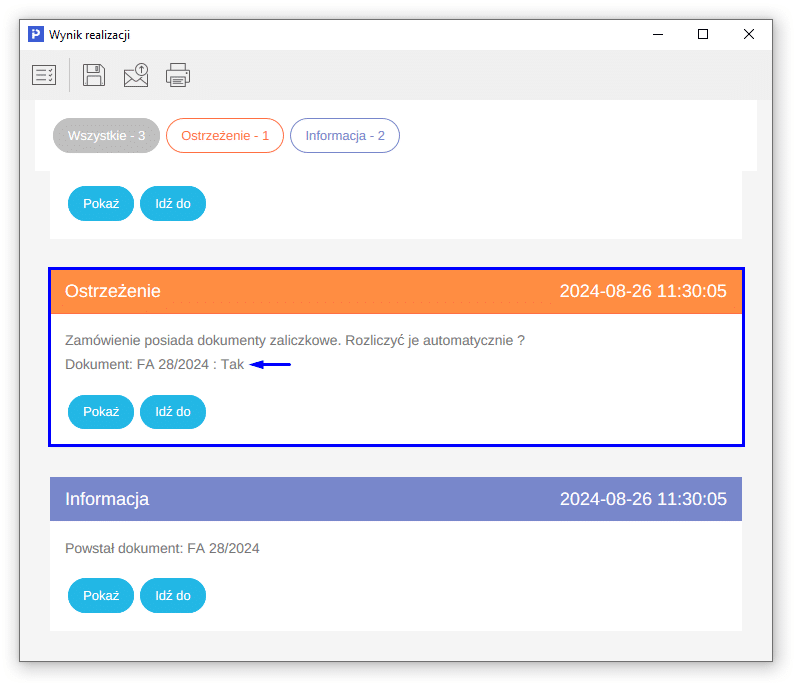
- Dodanie zaliczki w wygenerowanym dokumencie końcowym za pomocą opcji Dodaj rozliczenie zaliczek z zamówienia, znajdującej się na zakładce Zestawienie VAT. Uruchomi ona okno Zamówienia do zaliczki, w którym należy wskazać odpowiedni dokument.
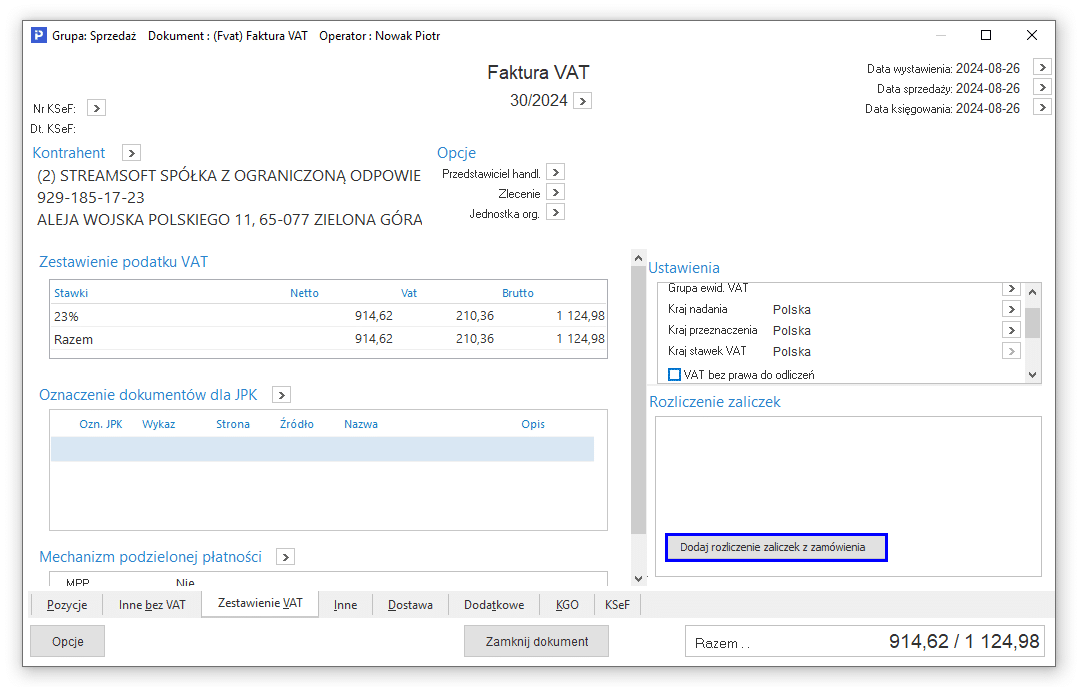
Następnie w oknie Wyliczone odliczenia zaliczek należy wybrać metodę odliczeń: Wartości wyliczone standardowo lub Proponowane wartości.
Wydruk dokumentu rozliczającego
Na wydruku dokumentu końcowego widoczne są informacje o rozliczonych zaliczkach oraz zestawienie wartości dokumentu przed i po odliczeniu zaliczki.
W menu Słowniki → Definicje dokumentów HM → wybrana definicja, znajdują się dodatkowe opcje umożliwiające umieszczenie na wydrukach informacji o rozliczeniach (np. wpłaconych zaliczkach):
- zakładka 5 Formularze → wybrany formularz → Popraw (F5) → zakładka 2 Opcje
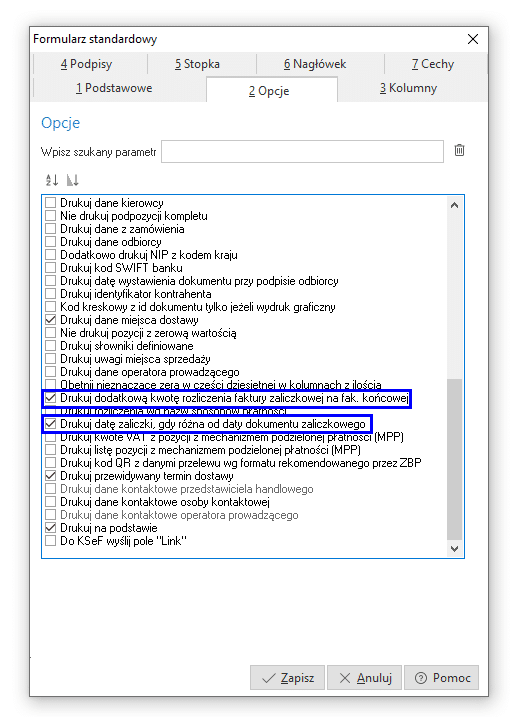
- Drukuj dodatkową kwotę rozliczenia faktury zaliczkowej na fak. końcowej – na wydruku dokumentu wartość pola Poprzednie zaliczki/zadatki zostanie rozszerzona o informację dotyczącą wartości rozliczonych zaliczek
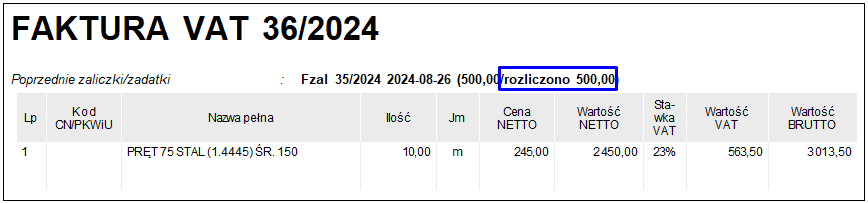
- Drukuj datę zaliczki, gdy różna od daty dokumentu zaliczkowego – w przypadku, gdy data zaliczki na dokumencie zaliczkowym zakładka Zestawienie VAT jest inna od daty wystawienie dokumentu, to na wydruku wartość pola Poprzednie zaliczki/zadatki zostanie rozszerzona o datę zaliczki
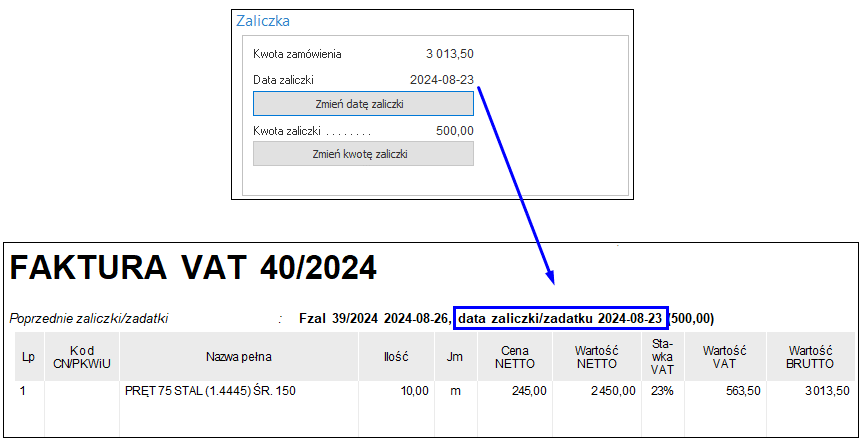
- zakładka 5 Stopka
Dostępny jest parametr Drukuj datę wystawienia dokumentów rozliczających. Po jego zaznaczeniu, w przypadku, gdy dokument posiada spłaty, na wydruku widoczna będzie pozycja Daty wystawienia dokumentów rozliczających wraz z listą dokumentów zawierająca daty, rodzaj, numery dokumentów oraz kwoty rozliczenia. - zakładka 2 Dodatkowe
Dostępny jest parametr Przy zapisie okna potwierdzenia dokumentu poinformuj o istnieniu dok. nierozliczonych. Jego włączenie spowoduje, że podczas zamykania dokumentu sprzedaży, do którego nie powiązano rozliczenia, system wyświetli komunikat Kontrahent posiada dokumenty nierozliczone. Czy zapisać mimo tego?. Wybór TAK skutkuje zapisem dokumentu, natomiast po wyborze NIE użytkownik pozostanie w trybie edycji dokumentu i ma możliwość wskazanie rozliczenia w oknie Potwierdzenie dokumentu.
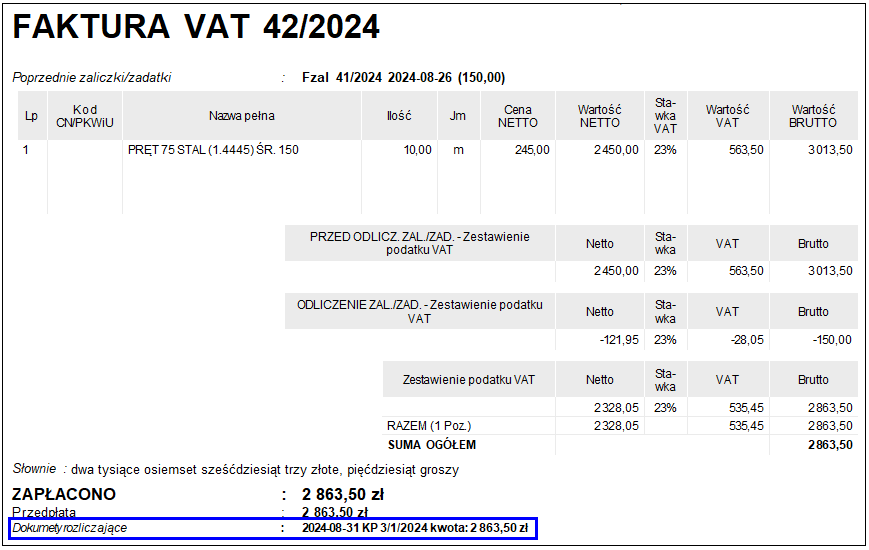
Studium przypadku
Zaliczka do paragonu i fiskalizacja
W systemach Streamsoft możliwe jest również wystawienie dokumentów zaliczkowych do paragonów oraz ich fiskalizacja. Warunkiem koniecznym jest wystawienie zamówienia od odbiorcy na kontrahenta nieprowadzącego działalności gospodarczej lub kontrahenta jednorazowego. Przy dodawaniu paragonu zaliczkowego w oknie Zamówienia do zaliczki wyświetlona będzie lista zamówień wystawionych na tych kontrahentów.
Podczas wystawiania paragonu rozliczającego zamówienie powiązane z zaliczką należy zastosować opcję Realizuj zamówienia, dostępną w menu pod prawym przyciskiem myszy → Podstawowe lub pod skrótem klawiszowym Ctrl+R. Okno zawiera wykaz zamówień wystawionych na tych kontrahentów.
W menu System → Konfiguracja → Ustawienia → Drukarka fiskalna → Ustawienia globalne dostępny jest parametr Słowo dla towaru, drukowane na paragonie zaliczkowym. Umożliwia on wprowadzenie własnej nazwy, która będzie drukowana na paragonie zaliczkowym. Domyślną wartością jest słowo TOWAR.
Przed finalizacją transakcji z paragonem zaliczkowym należy zweryfikować wartość parametru Wysyłaj na drukarkę fiskalną paragon niepomniejszony o kwoty zaliczek, znajdującego się w menu System → Konfiguracja → Ustawienia → Drukarka fiskalna → Ustawienia globalne. Domyślnie ustawiony jest on na wartość NIE, co oznacza, że na paragonie fiskalnym kwota zostanie pomniejszona o wartość zaliczki. Zmiana wartości na TAK spowoduje wydruk paragonu fiskalnego z kwotą całości zapłaty, czyli niepomniejszonego o zaliczki.
UWAGA!
Na paragonie końcowym nie można wspólnie rozliczyć zamówienia powiązane z zaliczką oraz bez zaliczki. Przy próbie rozliczenia takich zamówień system wyświetli komunikat Wybrane zamówienia posiadają dokumenty zaliczkowe. Muszą być zrealizowane osobno.
***
Po wskazaniu odpowiedniego dokumentu system automatycznie wykryje powiązanie zamówienia z paragonem zaliczkowym:
Po wyborze TAK, analogicznie jak w przypadku rozliczania faktur, wyświetlone zostanie okno Wyliczone odliczenia zaliczek, w którym należy wskazać sposób odliczenia wartości zaliczki.
Następnie w oknie edycyjnym paragonu, na zakładce Zestawienie VAT, w sekcji Rozliczenie zaliczek widoczne będą informacje o odliczeniach.
Jedna zaliczka do kilku zamówień od odbiorców
Możliwe jest wystawienie jednej faktury zaliczkowej do wielu zamówień od odbiorców. W celu włączenia funkcjonalności należy w menu System → Konfiguracja → Ustawienia → Dokumenty → Edycja dokumentu parametr Możliwość wystawienia faktur zaliczkowych w różnych walutach do jednego zamówienia, oraz wiele zaliczek do wielu ustawić na wartość TAK.
- Podczas wystawiania faktury zaliczkowej możliwy jest wybór zamówień, które będą mieć powiązanie z aktualnie dodawaną zaliczką.

- Zaliczka jest wystawiana łącznie do wszystkich zamówień, nie ma możliwość podania jaka część zaliczki dotyczy wybranego zamówienia.
- Realizacja wielu zamówień powiązanych z jedną zaliczką możliwa jest w obiegu dokumentów: zamówienia od odbiorców → zaliczka → WZ →Faktura do WZ
- W przypadku, gdy z danej zaliczki rozliczono na fakturze końcowej część kwoty, na kolejnej fakturze końcowej system rozliczy tylko pozostałą kwotę z zaliczki
Wiele zaliczek do jednego dokumentu końcowego Faktury do WZ
Istnieje możliwość wystawienia Faktury do WZ do wielu dokumentów magazynowych realizujących zamówienia powiązane z różnymi fakturami zaliczkowymi. W celu włączenia opcji należy w menu System → Konfiguracja → Ustawienia → Dokumenty → Edycja dokumentu ustawić parametr Możliwość rozliczenia kilku zaliczek do kilku zamówień realizowanych na jednej FWZ na wartość TAK.
Podczas realizacji WZ na dokumencie Faktura do WZ system wykryje powiązania dokumentów magazynowych z zamówieniami i zaliczkami.
W celu rozliczenia zaliczek należy wybrać opcję Dodaj rozliczenie zaliczek z zamówienia na zakładce Zestawienie VAT, która uruchomi okno zawierające wszystkie zamówienia powiązane z zaliczkami wystawione na danego kontrahenta.
Następnie system wyświetli zapytanie: Uwaga! Znaleziono pozycje bez powiązanych zaliczek. Dodanie zaliczki spowoduje rozliczenie jej proporcjonalnie do stawek VAT. Czy chcesz kontynuować?. Po wyborze TAK wyświetlone zostaną zamówienia kontrahenta posiadające powiązane zaliczki, z których należy wskazać te, które mają zostać rozliczone na dokumencie FWZ. Po wykonaniu operacji, w sekcji Rozliczenie zaliczek dostępna będzie lista powiązanych zamówień:
- Gdy włączono opcję w konfiguracji Ustawienia – Dokumenty – Edycja dokumentu – Możliwość rozliczenia faktur zaliczkowych do określonej kwoty, to przy rozliczaniu kilku faktur zaliczkowych na fakturze końcowej system pobiera do rozliczeń faktury zaliczkowe od najstarszych i rozlicza kwotą zaliczki kwotę faktury końcowej do wartości tej faktury lub do wskazanej kwoty
Uwaga !
System kontroluje czy zaliczki podpięte pod wskazane zamówienia pokrywają rozliczenie dokumentu końcowego w całości. Nie ma możliwości rozliczenia części kwot z różnych zaliczek, wynikających z różnych zamówień.
Przykład: Dokument końcowy jest powiązany z 2 zaliczkami. Kwota pierwszej z nich pokrywa w całości wartość dokumentu – system nie pozwala na określenie, by wartość dokumentu końcowego została rozliczona np. w 50% z zaliczki 1 oraz 50% z zaliczki 2.
Możliwość rozliczenia zaliczek do określonej kwoty
W przypadku, gdy Zamówienie od odbiorcy nie jest realizowane na pełną ilość istnieje również ograniczenie rozliczenia zaliczki do określonej kwoty. Opcję tę należy włączyć w menu System → Konfiguracja → Ustawienia → Dokumenty → Edycja dokumentu → parametr Możliwość rozliczenia faktur zaliczkowych do określonej kwoty.
Podczas dodawania zaliczek do dokumentu końcowego wyświetlone zostanie okno Dodanie rozliczenia faktur zaliczkowych, w którym domyślnie zaznaczona jest opcja Rozlicz wszystko, użytkownik ma możliwość wyboru rozliczenia do wskazanej przez siebie kwoty.
Zmiana wartości zaliczki jest również możliwa w oknie Wyliczone odliczenia zaliczek na zakładce Proponowane wartości w kolumnach Kwoty rozliczenia z dok. zaliczki.
Zaliczka do zamówienia z różnymi stawkami VAT
W przypadku zamówienia od odbiorcy zawierającego wiele pozycji z różnymi stawkami VAT zostanie wystawiona zaliczka, systemy Streamsoft umożliwiają rozliczenia tej zaliczki zarówno proporcjonalnie jak i według ustalonej stawki VAT. Szczegółowy opis funkcjonalności znajduje się osobnym materiale dostępnym pod linkiem:
https://portalklienta.streamsoft.pl/faq/faktura-zaliczkowa-do-zamowienia-z-roznymi-stawkami-vat/
Faktury zaliczkowe w różnych walutach
W systemie Streamsoft Prestiż istnieje możliwość wystawiania faktur zaliczkowych w różnych walutach do jednego zamówienia.
Przed rozpoczęciem wprowadzania faktur zaliczkowych do systemu, należy w pierwszej kolejności ustalić na zamówieniu jedną walutę „wiodącą”, według której przeliczane będą powiązane dokumenty, w szczególności faktury końcowe.
(waluta na zamówieniu = waluta na fakturze końcowej)
Następnie należy dodać do systemu dodatkowe tabele dla potrzeb przeliczeń dokumentów na inne waluty.
Przykład przeliczenia innych walut obcych na walutę wiodącą w dwóch krokach:
- Przeliczenie walut na PLN
- kwota USD x kurs PLN = kwota PLN
- Przeliczenie PLN na walutę wiodącą
- kwota PLN : kurs waluty = kwota w walucie wiodącej
W przypadku powstania różnicy wynikającej z przeliczenia walut pomiędzy zamówieniem, a fakturą końcową, należy umożliwić rozliczenie tej różnicy na fakturze końcowej +/-.
Przykład nr 1 (brak różnic w przeliczeniach walutowych)
Przykład nr 2 (różnice w przeliczeniach walutowych)
W celu aktywacji rozwiązania należy parametr znajdujący się w menu System → Konfiguracja → Ustawienia → Dokumenty → Edycja dokumentu → Możliwość wystawienia faktur zaliczkowych w różnych walutach do jednego zamówienia, oraz wiele zaliczek do wielu zamówień ustawić na TAK.
W menu Słowniki → Definicje dokumentów HM na wybranej definicji dokumentu zaliczkowego należy zaznaczyć parametr Dokument z dodatkową walutą. Można też poprzez opcję Kopiuj (Ctrl+F3) utworzyć nową definicję dokumentu dedykowaną do zaliczek walutowych. Umożliwi to wybór dowolnej waluty (także PLN) podczas wystawiania dokumentu zaliczkowego w oknie Dokumenty sprzedaży.
W oknie Zaliczka znajdują się sekcje:
- Zamówienie – zawiera informacje o zamówieniach, których dotyczy zaliczka oraz innych zaliczkach powiązanych z zamówieniami. Pod przyciskiem dostępne są opcje:
- Pokaż – pokazuje zamówienia powiązane do zaliczki
- Zaliczki – pokazuje spis powiązanych z zamówieniem/zamówieniami zaliczek
- Zaliczka – prezentuje kwoty zaliczki w podziale na:
- część I. Zaliczka – kwoty zaliczki dla aktualnego dokumentu oraz pole do wpisania zaliczki dla aktualnej faktury zaliczkowej.
- część II Zaliczki (inne) – kwoty z innych wcześniejszych zaliczek
- cześć III. Zaliczka + Zaliczki (inne) – sumy kwot dla aktualnej zaliczki oraz innych zaliczek.
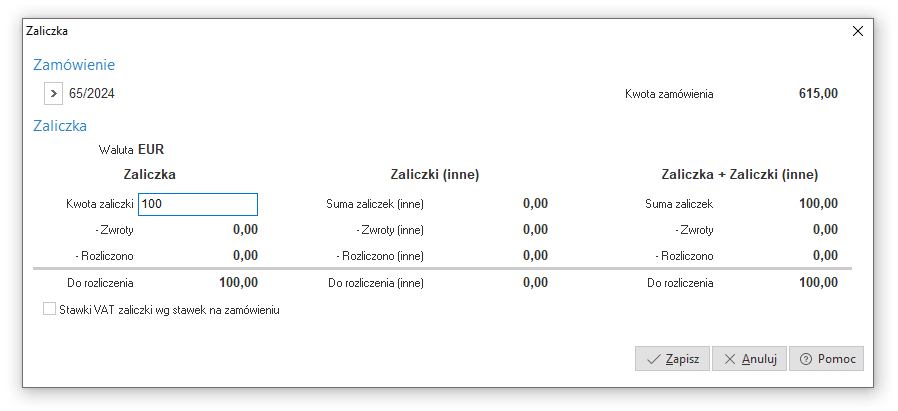
Na dokumencie zaliczkowym w walucie system przeliczy wartość zaliczki na PLN zgodnie ze wskazanym kursem.
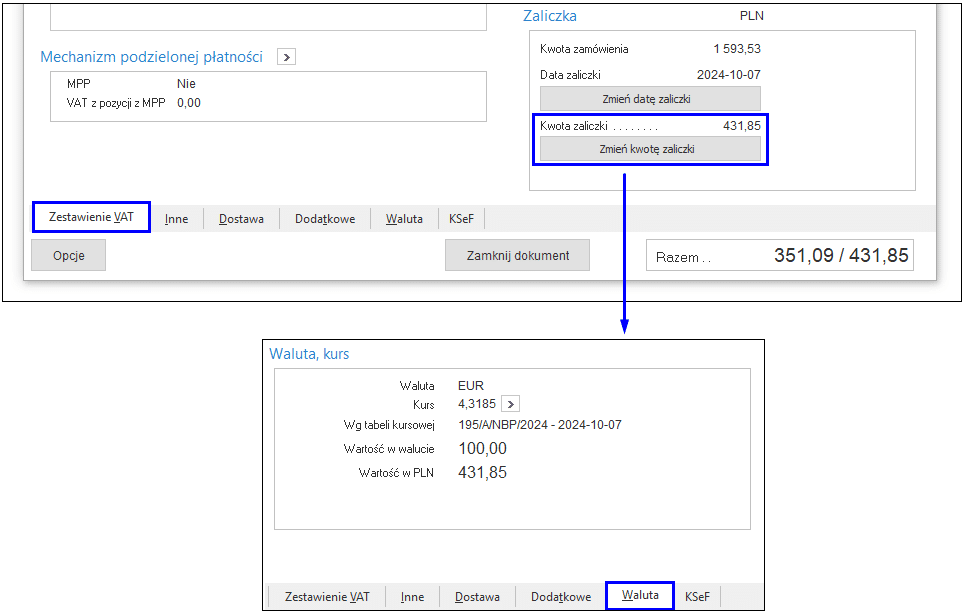
Rozliczenie zaliczek na fakturze końcowej odbywa się w standardowy sposób.
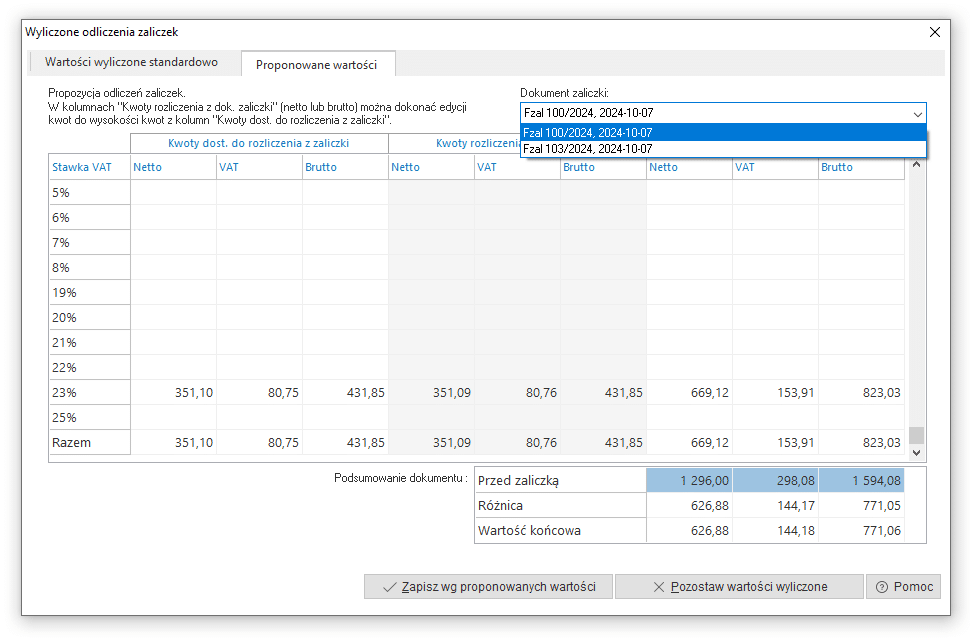
UWAGA!
Należy zwrócić uwagę, że wartości zaliczek w różnych walutach są pobierane do rozliczenia dwoma drogami:
1. Gdy zaliczka jest w walucie faktury końcowej, do rozliczenia tej zaliczki pobierana jest wartość z zaliczki w tej walucie.
2. Gdy zaliczka jest w innej walucie niż faktura końcowa, do rozliczenia pobierana jest wartość PLN tej faktury zaliczkowej, a następnie jest ona przeliczona do waluty faktury końcowej wg kursu z faktury końcowej.
UWAGA!
W przypadku powstania różnicy wynikającej z przeliczenia walut pomiędzy zamówieniem, a fakturą końcową, można rozliczyć różnice na fakturze końcowej +/- .W tym celu należy:
1. W konfiguracji systemu włączyć parametry:
- Ustawienia – Dokumenty – Edycja dokumentu – Możliwość rozliczenia faktur zaliczkowych ponad kwotę faktury, gdy kwota zaliczki/rozliczenia większa od wartości faktury (faktura końcowa na minus)
- Ustawienia – Dokumenty – Edycja dokumentu – Możliwość rozliczenia faktur zaliczkowych do określonej kwoty
2. Przy faktury końcowej, po wskazaniu zamówienia, w komunikacie Zamówienie posiada dokumenty zaliczkowe. Rozliczyć je automatycznie? konieczne jest wskazanie wartości NIE.
3. W oknie dokumentu na zakładce Zestawienie VAT należy wybrać opcję „Dodaj rozliczenia zaliczek z zamówienia”, wskazać zamówienia do zaliczki, a w następnym kroku zaznaczyć opcję Rozlicz ponad kwotę faktury (faktura na minus).
Opcjonalnie można podać kwotę w polu Rozlicz do kwoty (patrz rozdział Możliwość rozliczenia zaliczek do określonej kwoty).
Wystawianie faktur zaliczkowych na podstawie wpłat
Program umożliwia również wystawianie faktur zaliczkowych tylko do kwoty wpłaconej zaliczki oraz automatyczne wystawianie rozliczeń do wybranych dokumentów wpłat. W celu zastosowania funkcjonalności należy:
- w menu System → Konfiguracja Ustawienia → Dokumenty → Edycja dokumentu → włączyć parametr Edycja faktur zaliczkowych i końcowych na podstawie wpłat
- w module Finanse i Księgowość lub Rozrachunki ustawić powiązanie z dokumentów kasowych/bankowych z zamówieniem. Opcja jest dostępna w menu Słowniki → Definicje dokumentów:
- Kasowe → KP-Kontrahent-Rozliczenie
- Bankowe BP-Kontrahent rozliczenie → Popraw (F5) → pole Powiąż z dokumentem ustawić na wartość Zamówienie od odbiorcy
Umożliwi to powiązanie dokumentów wpłat z zamówieniem od odbiorcy na oknie edycji dokumentu wpłaty.

W oknie edycyjnym dokumentu KP lub BP, dostępna będzie zakładka Powiązania, gdzie należy wskazać Zamówienie od odbiorcy, którego dotyczy wpłata.
Następnie w oknie Dokumenty sprzedaży, podczas wystawiania faktury zaliczkowej, zamiast okna z zamówieniami od odbiorców, wyświetlona zostanie lista wpłat powiązanych z zamówieniami wybranego kontrahenta.
Po wyborze zamówienia system automatycznie podepnie nierozliczony dokument wpłaty do faktury zaliczkowej.
Uwaga!
W oknie wyboru zamówień prezentowane są wyłącznie zamówienia od odbiorców, które są powiązane z wpłatami.
Przy wystawianiu faktury końcowej do zamówienia program również automatycznie podepnie nierozliczone dokumenty wpłat powiązane z zamówieniem.
Generowanie faktur zaliczkowych z wpłat
Po włączeniu parametru w menu System → Konfiguracja Ustawienia → Dokumenty → Edycja dokumentu → włączyć parametr Edycja faktur zaliczkowych i końcowych na podstawie wpłat oraz ustawieniu w module Finanse i Księgowość lub Rozrachunki powiązania dokumentów kasowych/bankowych z zamówieniem od odbiorcy, w menu Sprzedaż dostępna będzie opcja Generowanie fa. zaliczkowych z wpłat. Umożliwia ona grupowe wygenerowanie faktur zaliczkowych na podstawie wpłat powiązanych z zamówieniami od odbiorców.
Okno zawiera wykaz wszystkich nierozliczonych dokumentów KP i BP, które posiadają powiązanie z zamówieniami od odbiorców.
Za pomocą opcji Generowanie faktur zaliczkowych, która jest dostępna na pasku ikon pod przyciskiem 
Pozwala ono określić:
- czy generować faktury dla wszystkich wpłat czy tylko dla zaznaczonych. Jeśli w oknie zostanie zaznaczony przynajmniej jeden rekord, parametr przyjmie domyślnie wartość Zaznaczonych.
- datę generowanych faktur zaliczkowych – domyślnie ustawiana jest data aktualna
- Sposób grupowania wpłat – dostępne są wartości jedna faktura zal. dla zamówienia oraz jedna wpłata=jedna faktura zaliczkowa
- czy stawki VAT na dokumencie zaliczkowym mają zostać ustawione wg stawek na zamówieniu
- czy w przypadku braku kwoty powiązania wpłaty z zamówieniem wystawić zaliczkę maksymalnie do kwoty zamówienia
- definicje dokumentów faktur zaliczkowych dla poszczególnych rodzajów transakcji
Podczas generowania faktur zaliczkowych system automatycznie powiąże nierozliczone dokumenty wpłat z fakturami zaliczkowymi, a po zakończeniu operacji wyświetlony zostanie raport.
Korygowanie dokumentów zaliczkowych
W systemie Streamsoft, poza standardową korektą wartości dokumentu zaliczkowego na minus (zmniejszenie kwoty zaliczki), możliwe są również: korekta na plus, zmiana kursu i stawki VAT. Poniższy materiał zawiera opis dodatkowych możliwości korygowania faktur zaliczkowych.
Zwiększenie wartości zaliczki
Na korekcie zaliczki możliwe jest zwiększenie wartości. Opcja jest dostępna po włączeniu parametru Korygowanie faktury zaliczkowej na plus znajdującego się w menu System → Konfiguracja → Ustawienia → Dokumenty → Edycja dokumentu.
Po jej włączeniu, podczas wystawiania korekty zaliczki możliwe będzie wprowadzenie kwoty dodatniej, system wyświetli zapytanie Podano zwrot zaliczki jako kwotę dodatnią. Taka wartość spowoduje korektę zaliczki na „+” (zwiększenie zaliczki). Czy pozostawić wartość dodatnią? Zapobiega on pomyłkowemu wpisaniu kwoty zwiększającej zaliczkę, w przypadku korekty zmniejszającej wartość zaliczki należy wprowadzić kwotę ze znakiem minus.
Na dokumencie końcowym, w sekcji Rozliczenie zaliczek widoczna będzie zwiększona kwota zaliczki.
Zmiana kursu błędnie wystawionego na zaliczce
Systemy Streamsoft Pro i Streamsoft Prestiż umożliwiają skorygowanie kursu waluty na dokumencie zaliczkowym. Zmianę kursu można wykonać na dwa sposoby:
Sposób 1
Podczas tworzenia dokumentu korekty, w oknie Zaliczka pod przyciskiem Opcje, dostępna jest opcja Korekta kursu. Wywołuje ona dodatkowe okno, w którym należy podać nowy kurs.
Sposób 2
Innym sposobem jest pominięcie okna Zaliczka poprzez przycisk Anuluj , a następnie na oknie edycyjnym dokumentu na zakładce Waluta wybrać opcję Kurs gdzie podajemy nowy kurs.
W obu przypadkach system przeliczy wartość dokumentu wg nowego kursu i w sekcji Zaliczka wyświetli kwotę różnicy.
Zmiana stawki VAT błędnie wystawionej na zaliczce
Na korekcie zaliczki istnieje możliwość zmiany stawek VAT. W tym celu należy najpierw zmienić stawki VAT na zamówieniu, którego dotyczy zaliczka. W menu System → Konfiguracja → Ustawienia → Dokumenty → Edycja pozycji znajdują się parametry: Umożliwić zmianę stawki VAT na dokumentach sprzedaży, zamówień i ofertowych w PLN oraz Umożliwić zmianę stawki VAT na dokumentach sprzedaży, zamówień i ofertowych w innych walutach, które pozwalają na edycję stawek VAT na zamówieniach od odbiorcy.
W kolejnym kroku, podczas tworzenia dokumentu korekty, w menu Opcje należy wybrać Korekta stawek VAT wg zamówienia.
System do wyliczenia wartości korekty przeliczy kwotę zaliczki wg zmienionych stawek VAT na zamówieniu, a następnie odejmie kwoty wg stawek z faktury zaliczkowej źródłowej.
Pozostałe parametry w konfiguracji systemu związane z zaliczkami
W menu System → Konfiguracja → Ustawienia → Dokumenty → Edycja dokumentu, dostępne są również parametry:
- Na dokumencie końcowym rozliczającym zaliczki, wylicz wartość podatku od pozostałej kwoty, gdy dok. końcowy od netto wylicz VAT i brutto, gdy dok. końcowy od brutto wylicz VAT i netto
Parametr przeznaczony jest dla faktur zaliczkowy i końcowych generowanych w okresie, gdy wprowadzone zostały nowe przepisy dotyczące stawek VAT. Opcja ta włącza na fakturze końcowej mechanizm, który wylicza podatek od kwoty, która pozostała do zapłaty po odjęciu zaliczek. Wcześniej kwoty netto, VAT i brutto były obliczone jako różnica pomiędzy kwotami obliczonymi z towarów realizujących zamówienie, a kwotami z zaliczek. - Na dokumencie końcowym rozliczającym zaliczki, ustaw wartość 0 gdy wartość zaliczek równa wartości zamówienia
Opcja ta powiązana jest z poprzednim parametrem i powoduje automatyczne wpisanie wartości zero na dokumencie końcowym rozliczającym zaliczki, gdy wartość zaliczek równa się wartości zamówienia